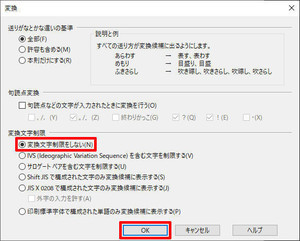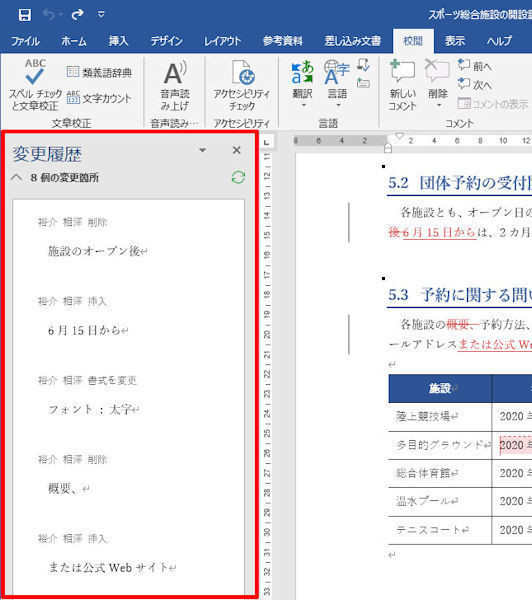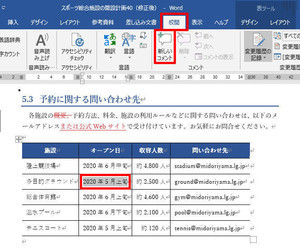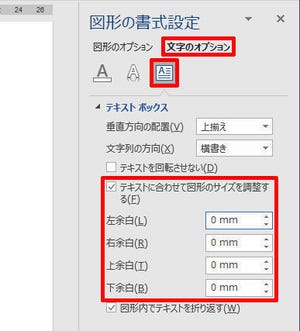前回に引き続き、今回も「異体字」について解説していこう。わずかな字体の変化にも対応できるようにするには、多くの字体を収録したフォントを使用しなければならない。ここでは「IPAmj明朝」というフォントを使って異体字を入力する方法を紹介してみよう。
「IPAmj明朝」とは?
「IPAmj明朝」は独立行政法人 情報処理推進機構(IPA)が配布している日本語フォントで、約6万文字もの字体を収録しているフォントとなる。このフォントを使うと、氏名に使われる漢字などを「正確な字体」で再現することが可能となる。商用/非商用にかかわらず、誰でも無料で使えるフォントなので、気になる方は試してみるとよいだろう。
まずは、情報処理推進機構のWebサイトを開き、「フォント」の項目をクリックする。
すると、「IPAmj明朝」の利用条件などが記されたWebページが表示される。「IPAmj明朝」のフォントは、このWebページから入手することができる。
「IPAmj明朝」のダウンロードとインストール
それでは、「IPAmj明朝」のフォントをインストールする方法を解説していこう。先ほど示した手順で「IPAmj明朝」の詳細ページを開き、画面を下へスクロールしていくと、ダウンロード用のリンクを発見できる。このリンクをクリックしてダウンロードを実行する。
ダウンロードされたファイルはZIP形式で圧縮されている。エクスプローラーの「すべて展開」、もしくは圧縮・解凍アプリを使って、ZIPファイルを展開(解凍)する。
すると、3つのファイルが表示される。これらのうち「ipamjm.ttf」が「IPAmj明朝」のフォント ファイルとなる。
次は、「IPAmj明朝」をパソコンにインストールする。スタートメニューを開き、「設定」のアイコンをクリックする。
「Windowsの設定」が表示されるので、検索欄に「フォント」と入力し、「フォント設定」の画面へ移動する。
フォントの管理画面が表示されるので、先ほど解凍した「ipamjm.ttf」(フォント ファイル)を「点線の枠内」へドラッグ&ドロップする。
以上で「IPAmj明朝」のインストールは完了。これでWordなどのアプリで「IPAmj明朝」を使用できるようになる。
「IPAmj明朝」を使った異体字の入力方法
「IPAmj明朝」を使って異体字を入力するには、フォントに「IPAmj明朝」を指定しておく必要がある。といっても、この操作は特別なものではなく、通常のフォント指定と同じである。
フォントが正しくインストールされていれば、フォントの一覧に「IPAmj明朝」という項目が見つかるはずだ。これを選択してから文字を入力するか、もしくは入力した文字に「IPAmj明朝」のフォントを指定する。
ただし、「IPAmj明朝」を指定しても、通常の漢字変換で「さまざまな異体字」を入力できる訳ではない。異体字を入力するには、「字体の検索」→「コピー&ペーストで文字を貼り付け」という手順を踏む必要がある。順番に解説していこう。
ここでは「渡邊」の「邊」について、異体字を入力する場合を例に手順を解説していく。まずは、情報処理推進機構のWebサイトを開き、「検索システム」のリンクをクリックする。
漢字の検索欄が表示されるので、異体字を検索する漢字を入力する。今回の例では「邊」と入力すればよい。この際の注意点は、なるべく近い字体で漢字を入力すること。今回の例の場合、「辺」ではなく、「邊」で検索を実行するのが基本だ。単漢字を入力するのが面倒な場合は、「渡邊」と入力してから「渡」の文字を削除すると、効率よく作業を進められるだろう。
「検索」ボタンをクリックすると、その漢字の異体字が一覧表示される。たとえば、「邊」という漢字の場合、11種類の異体字が表示された。この中から正しい字体の漢字を見つけ出してクリックする。
すると、その字体の詳細な情報ページが表示される。ここでは、コピーフィールドに表示されている文字を選択し、「Ctrl」+「C」キーで文字をコピーする。
Wordに戻り、先ほどコピーした文字を「Ctrl」+「V」キーで貼り付ける。すると、文字サイズなどの書式を引き継いだ状態で、文字の貼り付けが行われる。文字サイズなどの書式を引き継ぎたくない場合は、「挿入オプション」をクリックして「テキストのみ保持」のアイコンをクリックすればよい。
すると、書式なしで文字が貼り付けられ、直前の文字と同じ書式で「異体字」を入力することが可能となる。
念のため、上図の入力例について「異体字」の部分を説明しておくと、
・「しんにょう」の点が1つしかない
・右上にある「自」が下までつながっている
・「方」の上が「八」の形になっている
という3箇所が通常の「邊」と字体が異なる部分となる。
このように「IPAmj明朝」を使うと、非常に些細な違いについても字体を正しく再現することが可能となる。人名などを正確に記す手法として覚えておいても損はないだろう。
フォントを変更した場合
今回の連載で紹介した異体字は、当然ながら「IPAmj明朝」のフォントを指定しているときのみ有効となることに注意しなければならない。
参考までに、「辻」、「令」、「角」、「平」の異体字を「IPAmj明朝」で入力し、そのフォントを「游明朝」などに変更した例を紹介しておこう。
この場合、他のフォントには「異体字」のデータがないため、それぞれの文字は「通常の字体」で描画されることになる。また、「辻」のように、異体字のデータがある漢字も「通常の字体」になることに注意しなければならない。
「游明朝」や「メイリオ」といったフォントには、「しんにょう」の点が1つしかない「辻」も用意されている。しかし、「IPAmj明朝」からフォントを変更した場合は、「通常の字体」になる。これは「異体字」の管理方法が異なることが原因だ。
また、IVSに対応していないアプリでは、「IPAmj明朝」の異体字が正しく表示されないことにも注意しなければならない。Windowsの代表的なアプリの中では、「Microsoft Office」や「一太郎」などがIVSに対応している。他のIVSに対応していないアプリでは、「IPAmj明朝」の異体字を利用できないことも覚えておく必要があるだろう。
「IPAmj明朝」のアンインストール
参考までに、「IPAmj明朝」をアンインストールするときの操作手順も示しておこう。「IPAmj明朝」をテストした結果、「特に必要はない」と感じた場合は、以下の手順でフォントをアンインストールすればよい。
(1)スタートメニューの「設定」のアイコンをクリックする。
(2)「フォント」のキーワードで検索し、「フォント設定」の画面を開く。
(3)インストールされているフォントが一覧表示される。
(4)この中から「IPAmj明朝」を探してクリックする。
(5)「IPAmj明朝」の画面にある「アンインストール」ボタンをクリックする。
これで「IPAmj明朝」をパソコンからアンインストールすることができる。フォントのインストール&アンインストールは手軽に行えるので、気になる方は試してみるとよいだろう。